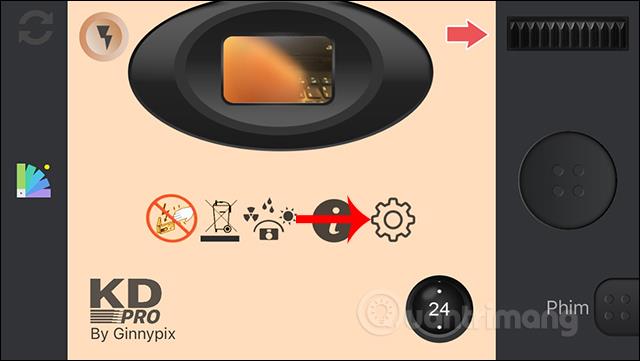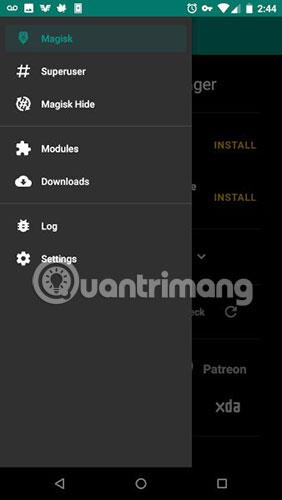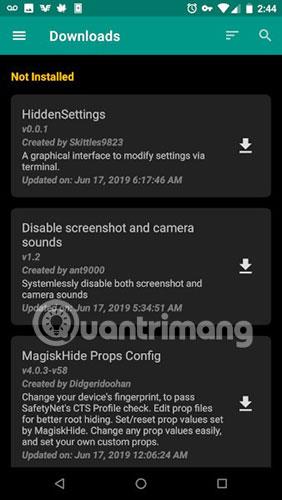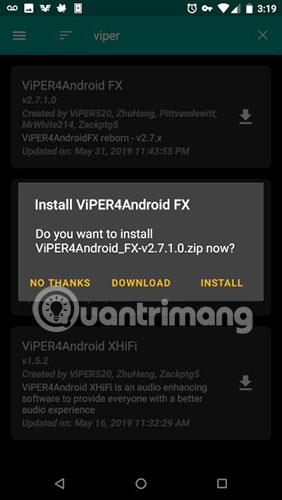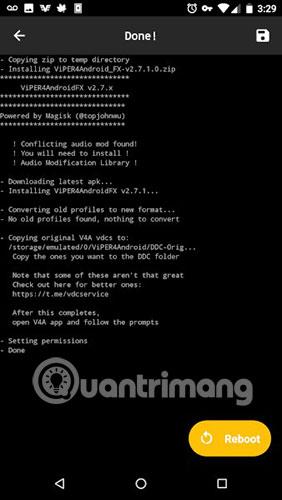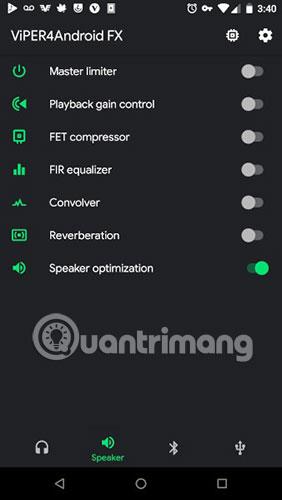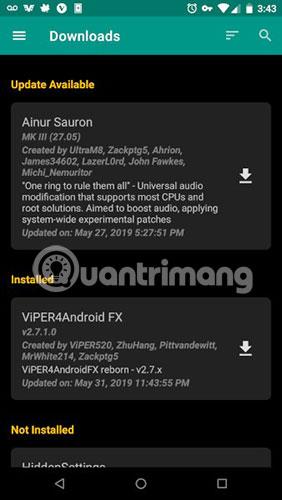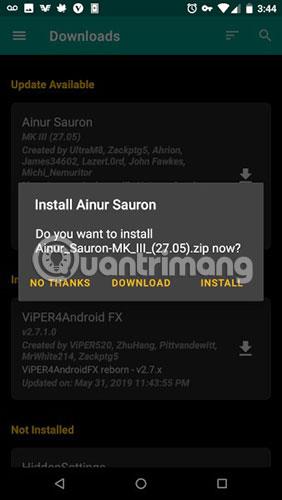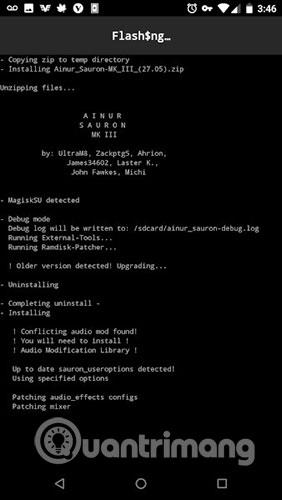„Magisk“ yra populiarus būdas įsitvirtinti „Android“ įrenginiuose ir valdyti programų šakninius leidimus. „Magisk“ lengva nustatyti ir naudoti. Tačiau dauguma žmonių nežino, kad populiarios „Android“ priedų programinės įrangos parsisiuntimas ir perkėlimas naudojant „Magisk“ taip pat labai paprastas. Šie priedai dažnai padeda tobulinti „Android“ įrenginius, patobulindami, pvz., geresnį garso apdorojimą, naujus šriftus ir jaustukus bei daugybę pataisų ir papildinių, kad pagerintų tai, kas jau yra.
Magisk modulinė sistema ne tik patogi šiuos priedus mirginti, bet ir padeda juos atnaujinti bei valdyti.
Įdiekite „Magisk“ ir išleiskite įrenginį
Prieš naudodami Magisk Manager, turėsite ją įdiegti. Daugiau informacijos rasite straipsnyje: „Android“ telefonų įsišaknijimo naudojant „Magisk“ instrukcijos .
Įdiekite Magisk modulį
„Android“ įrenginyje atidarykite „Magisk Manager“ programą . Simbolis yra Magisk kaukės logotipas.

Kai pirmą kartą pasieksite pagrindinį ekraną, sąraše pamatysite dabartinę Magisk ir Magisk Manager versiją. Įsitikinkite, kad nėra jo atnaujinimų. Jei taip, pirmiausia įdiekite juos.
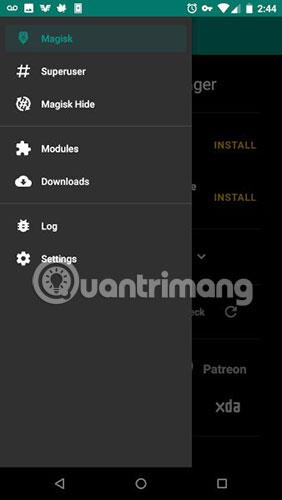
Kai Magisk visiškai atnaujintas, paspauskite trijų eilučių horizontalų meniu viršutiniame kairiajame ekrano kampe. Meniu bus rodomos „Magisk“ parinktys. Norėdami peržiūrėti galimus modulius, pasirinkite Atsisiuntimai .
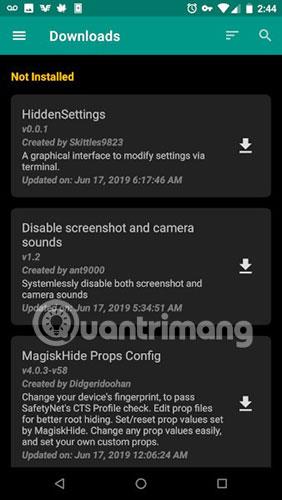
Slinkite per šį „didžiulį“ sąrašą. Yra daug modulių, o sąrašas nuolat auga. Jei norite ko nors konkretaus, naudokite paieškos piktogramą (didinamąjį stiklą) viršutiniame dešiniajame ekrano kampe, kad ieškotumėte tiesiogiai.
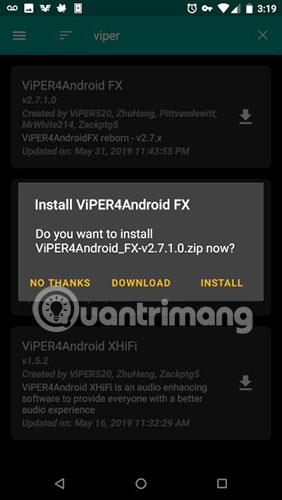
Kai rasite kažką, kas jums patinka, spustelėkite atsisiuntimo piktogramą dešinėje. Magisk paklaus, ar norite atšaukti, atsisiųsti ar įdiegti paketą. Pasirinkite Įdiegti , kad atsisiųstumėte ir automatiškai įdiegtumėte modulį.
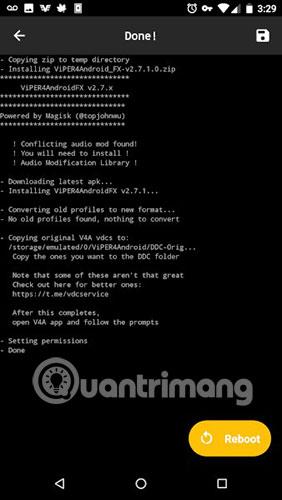
Magisk atsisiųs modulį už jus. Tada bus rodomas terminalo langas, kuriame mirksi jūsų įrenginys. Kai baigsite, apatiniame dešiniajame ekrano kampe pamatysite mygtuką Perkrauti . Norėdami iš naujo paleisti įrenginį, paspauskite šį mygtuką.
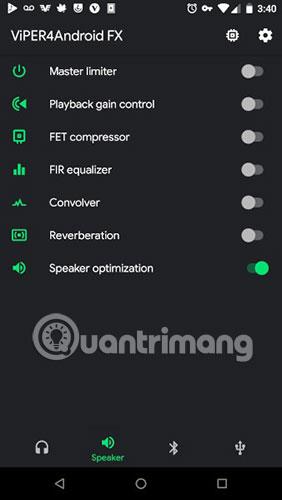
Kai įrenginys bus paleistas iš naujo, bus įkeltas naujas modulis. Priklausomai nuo to, ką pasirinksite, viskas gali būti aišku arba neaišku. Straipsnyje naudojamas pavyzdys sistemoje rodomas kaip programa.
Atnaujinti modulius
„Magisk Manager“ taip pat suteikia galimybę atnaujinti modulius, kai atsiranda naujų versijų. Jei kada nors anksčiau valdėte pasirinktinius „flash“ modulius „Android“, pamatysite modulių atnaujinimų svarbą.
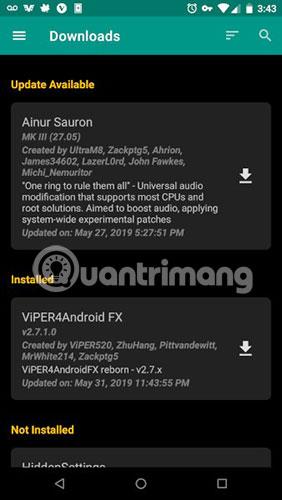
Pradėkite dar kartą atidarydami „Magisk Manager“. Kaip ir anksčiau, spustelėkite 3 brūkšnių meniu. Grįžkite į skyrių Atsisiuntimai. Šį kartą sąrašo viršuje matysite visus įdiegtus modulius. Visi atnaujinimai bus išvardyti pirmiausia.
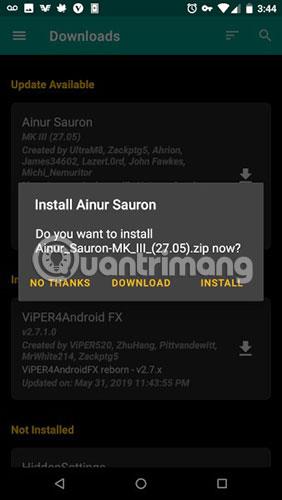
Bakstelėkite atsisiuntimo piktogramą šalia modulio su galimu naujinimu. „Magisk“ dar kartą paklaus, ar norite įdiegti naujinimą.
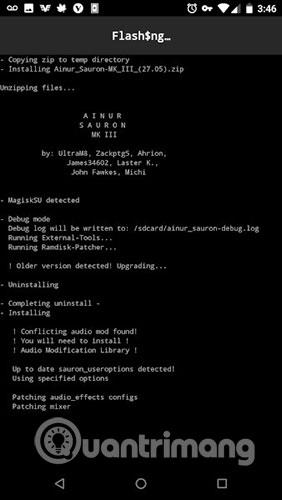
„Magisk“ atsisiųs ir suaktyvins naujinimą. Baigę vėl pamatysite mygtuką Perkrauti. Paleiskite iš naujo, kad pritaikytumėte naujinimą.
Kaip matote, „Magisk“ yra puikus įrankis, leidžiantis pasiekti kai kurias galingiausias „Android“ funkcijas. Naudodami šiuos modulius galite pritaikyti „Android“ įrenginį pagal savo poreikius, pridėdami papildomų funkcijų ir norimų priedų.
Tikimės, kad jums pasiseks.